在kvm環(huán)境中安裝windows虛擬機(jī),除了需要windows的安裝文件外,還需要掛載virtio驅(qū)動,以便識別virtio硬盤。virtio驅(qū)動的下載地址為:https://www.php.cn/link/e83282774187cf34b827b3c9570864c2:
qcow2硬盤的總線設(shè)置為virtio,引導(dǎo)鏡像和virtio驅(qū)動的ISO的總線設(shè)置為sata。首次安裝時,選擇CDROM啟動。
<disk device="disk" type="file"> <driver name="qemu" type="qcow2"></driver> <backingstore></backingstore> <target bus="virtio" dev="vda"></target> <address bus="0x00" domain="0x0000" function="0x0" slot="0x08" type="pci"></address> </disk> <disk device="cdrom" type="file"> <driver name="qemu" type="raw"></driver> <target bus="sata" dev="sda"></target> <readonly></readonly> <address bus="0" controller="0" target="0" type="drive" unit="0"></address> </disk> <disk device="cdrom" type="file"> <driver name="qemu" type="raw"></driver> <target bus="sata" dev="sdb"></target> <readonly></readonly> <address bus="0" controller="0" target="0" type="drive" unit="1"></address> </disk>
以Windows Server 2019為例,開始安裝過程:
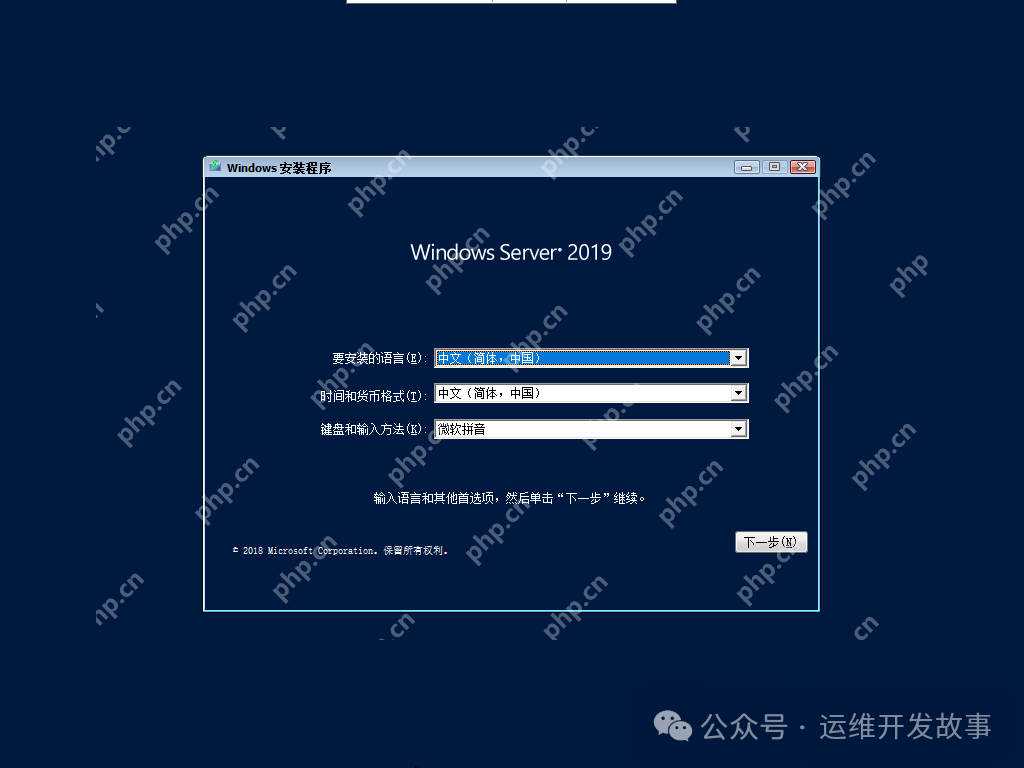

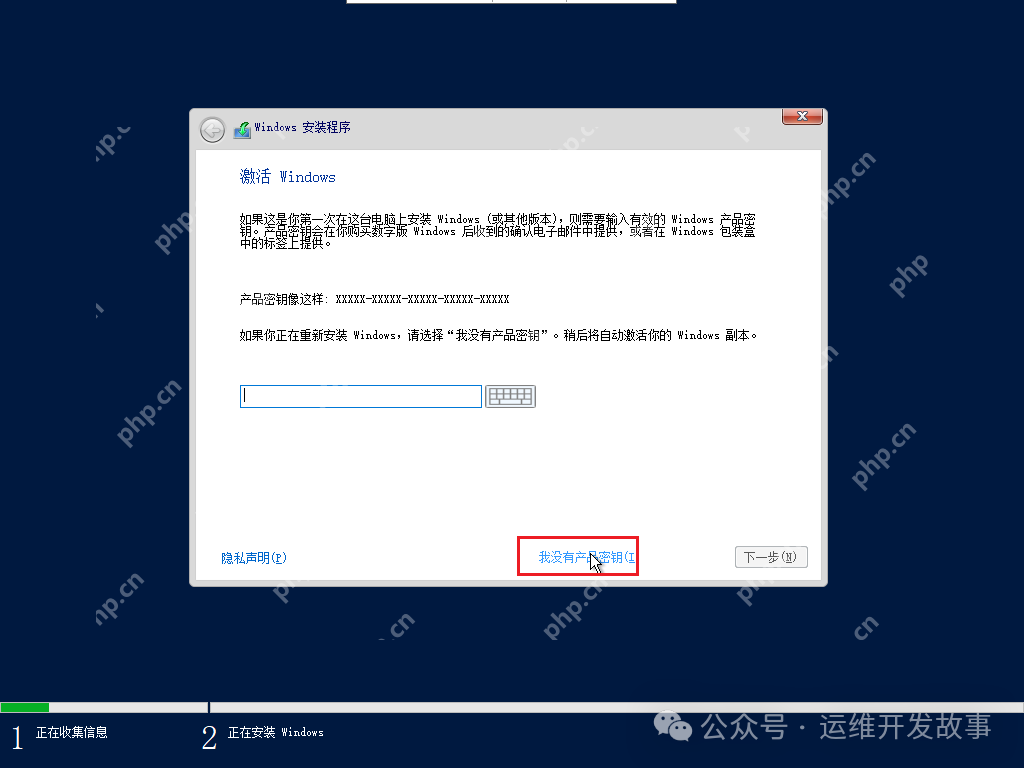 選擇帶桌面體驗的版本。
選擇帶桌面體驗的版本。
 這是帶桌面體驗和不帶桌面體驗的區(qū)別。
這是帶桌面體驗和不帶桌面體驗的區(qū)別。
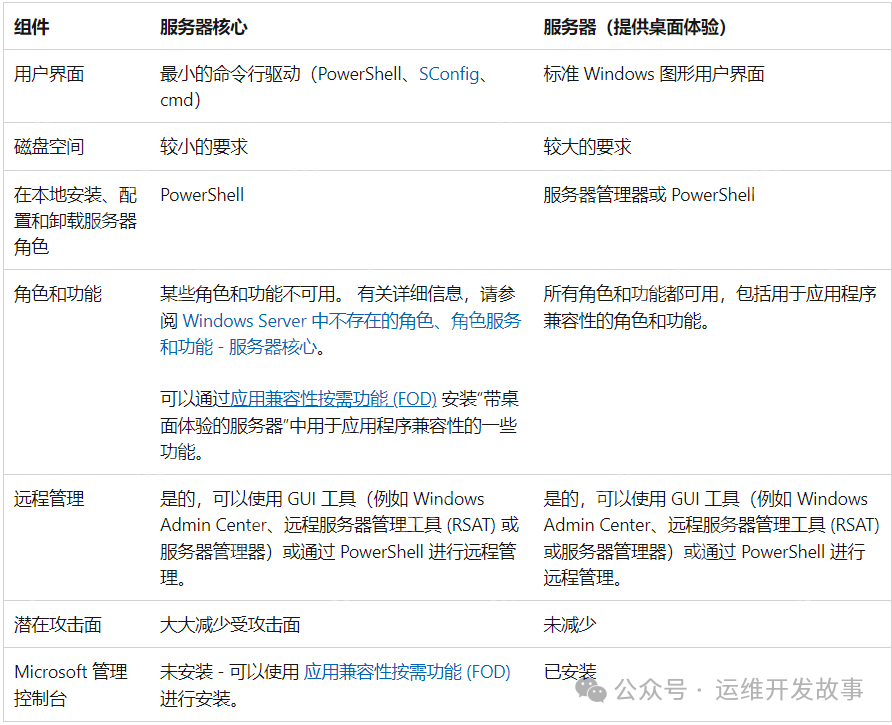
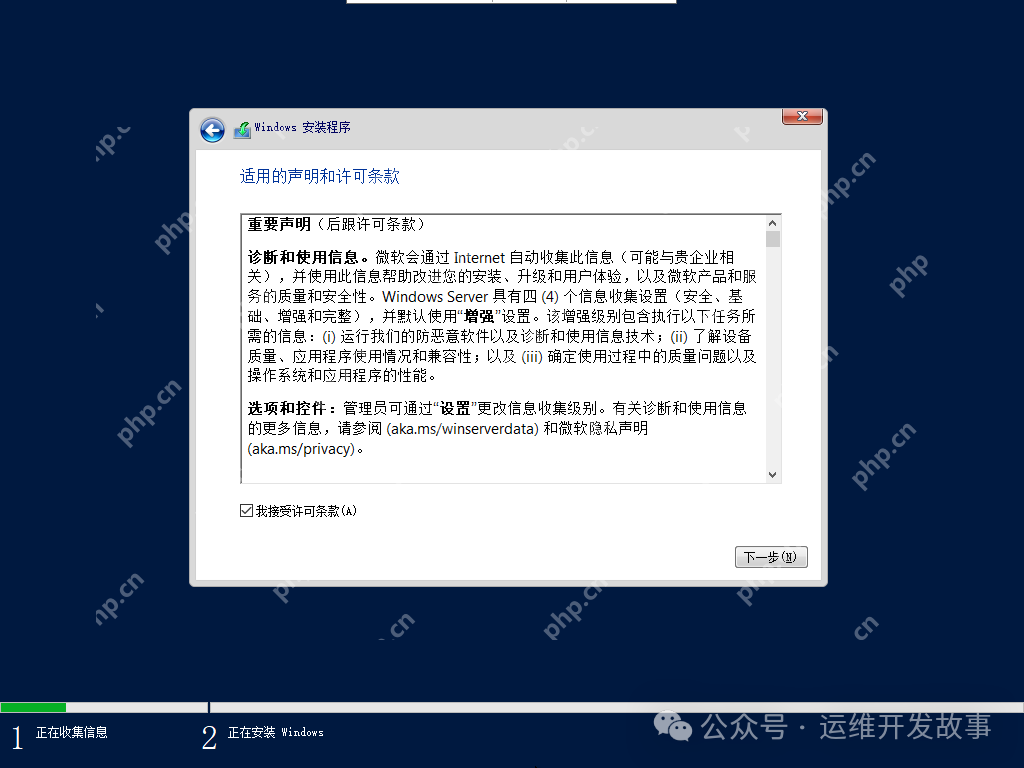
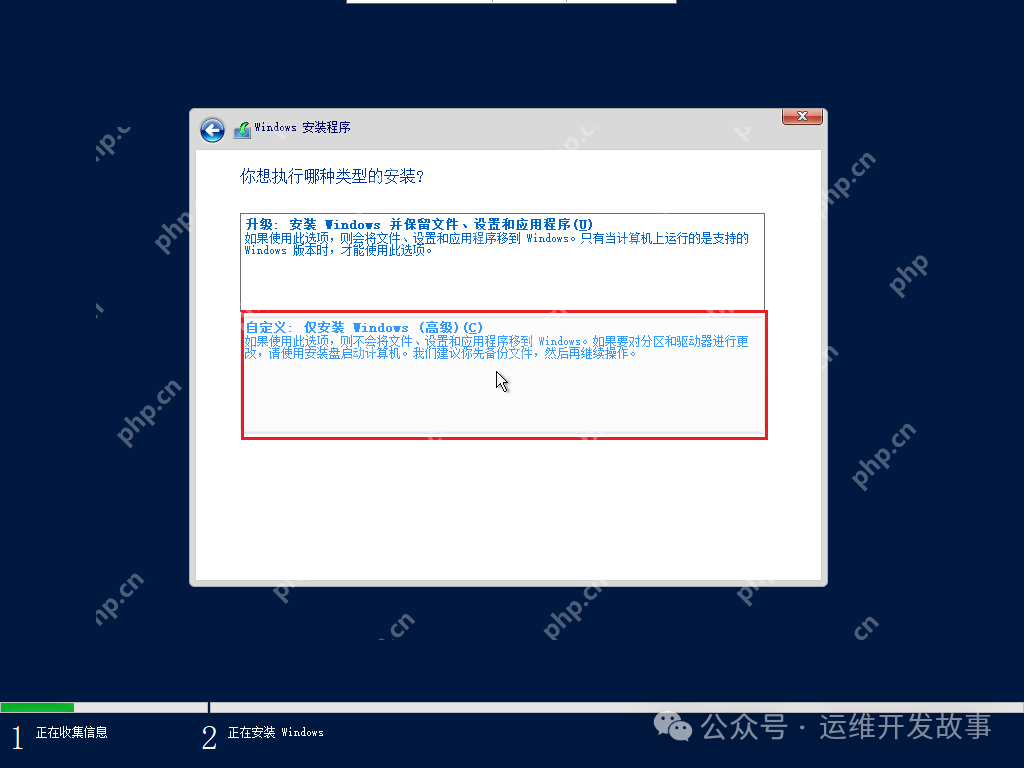
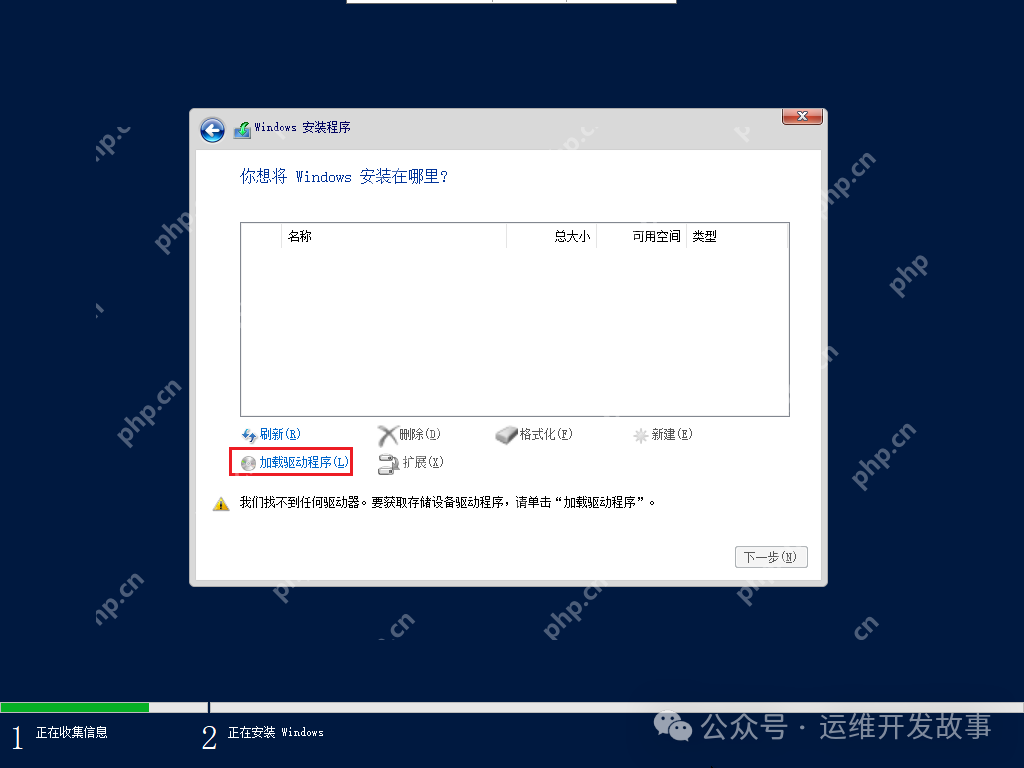 選擇與安裝系統(tǒng)相同版本的驅(qū)動。
選擇與安裝系統(tǒng)相同版本的驅(qū)動。
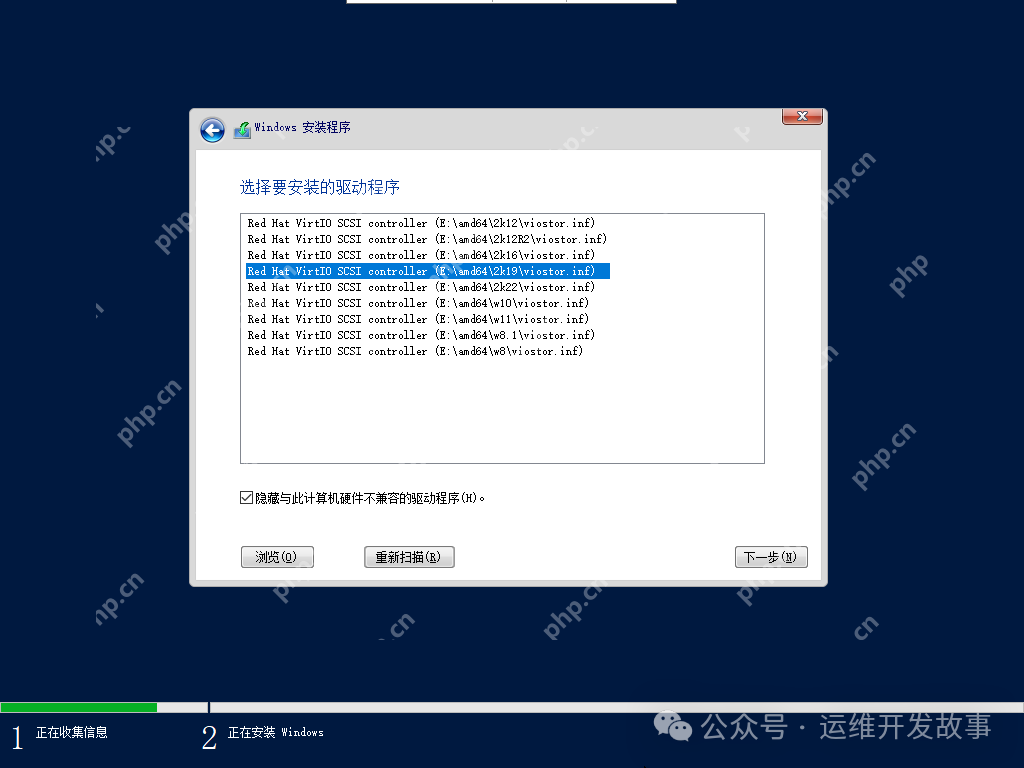
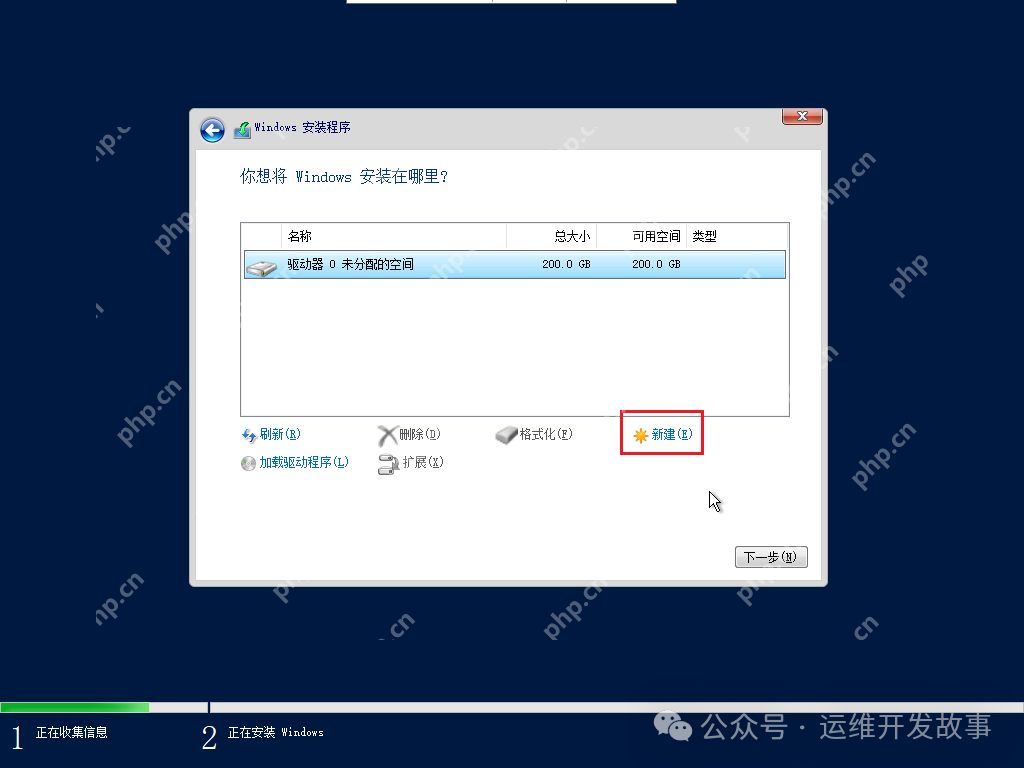
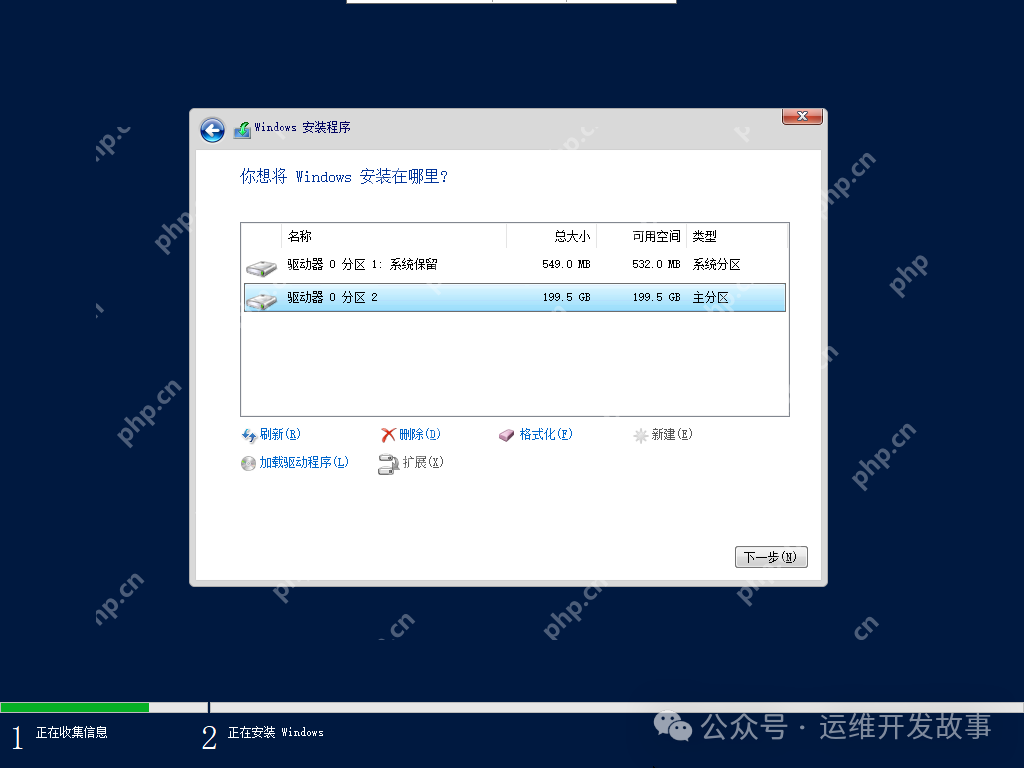 等待安裝完成。
等待安裝完成。
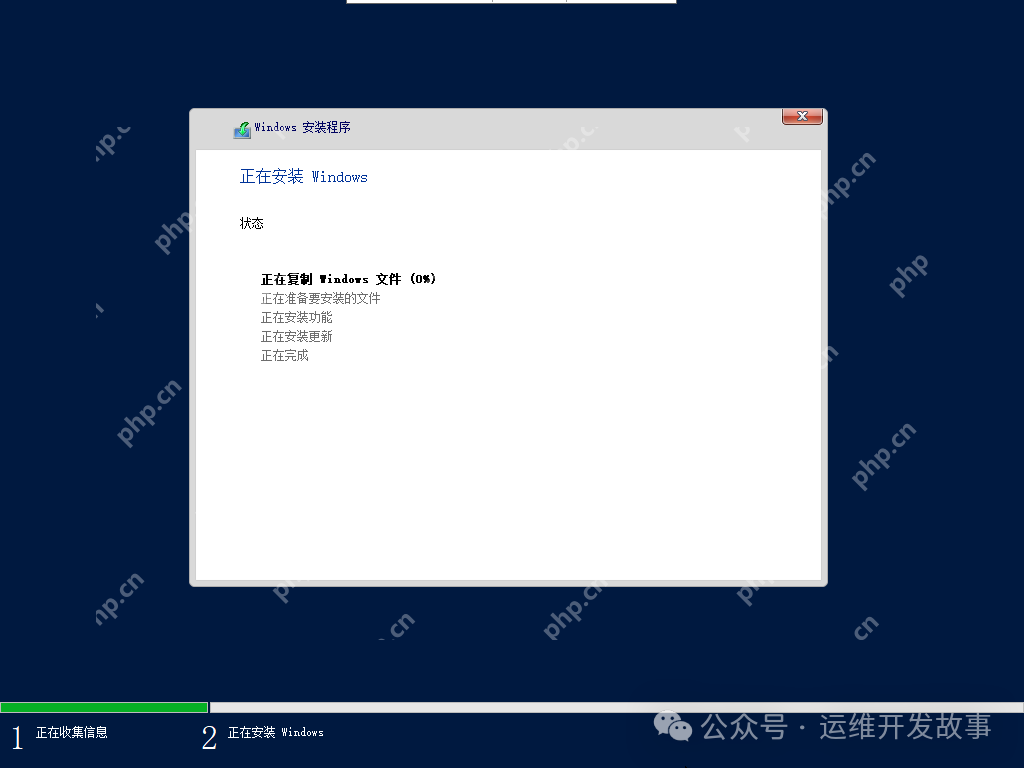 安裝完成后,修改引導(dǎo)為硬盤啟動并重啟。重啟后,首先設(shè)置密碼。
安裝完成后,修改引導(dǎo)為硬盤啟動并重啟。重啟后,首先設(shè)置密碼。
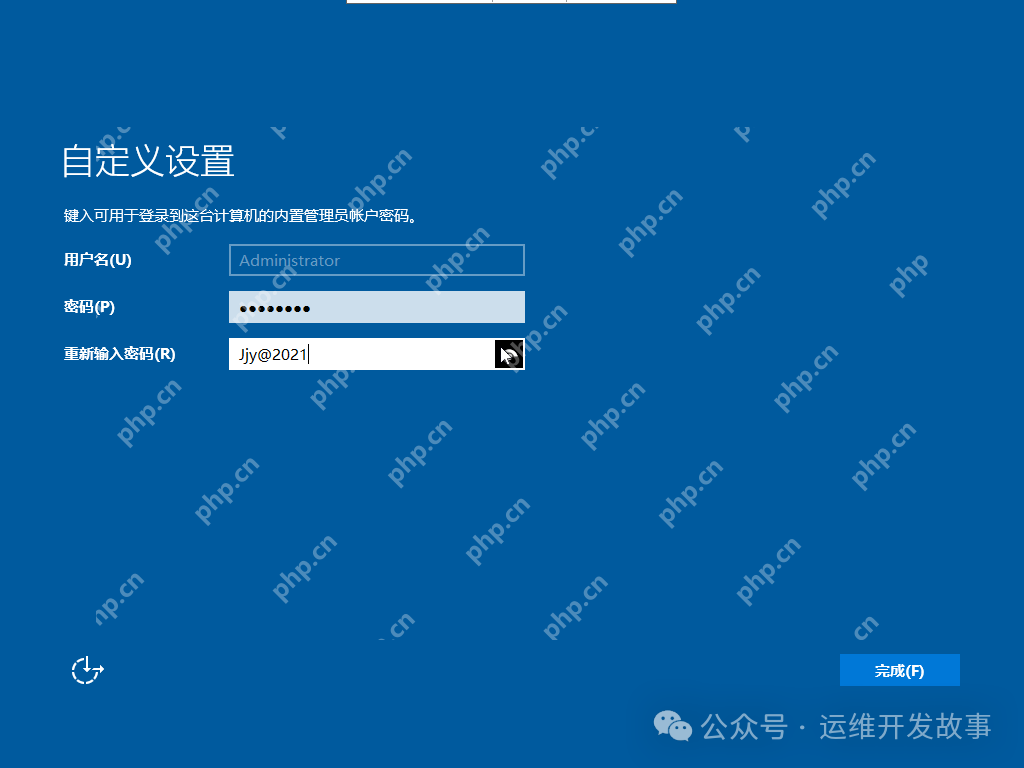 安裝virtio網(wǎng)卡驅(qū)動。默認(rèn)情況下,安裝完成后沒有virtio網(wǎng)卡驅(qū)動,需要手動安裝。首先,打開設(shè)備管理器(在Windows Server系統(tǒng)中,通過計算機(jī)管理打開設(shè)備管理器)。
安裝virtio網(wǎng)卡驅(qū)動。默認(rèn)情況下,安裝完成后沒有virtio網(wǎng)卡驅(qū)動,需要手動安裝。首先,打開設(shè)備管理器(在Windows Server系統(tǒng)中,通過計算機(jī)管理打開設(shè)備管理器)。
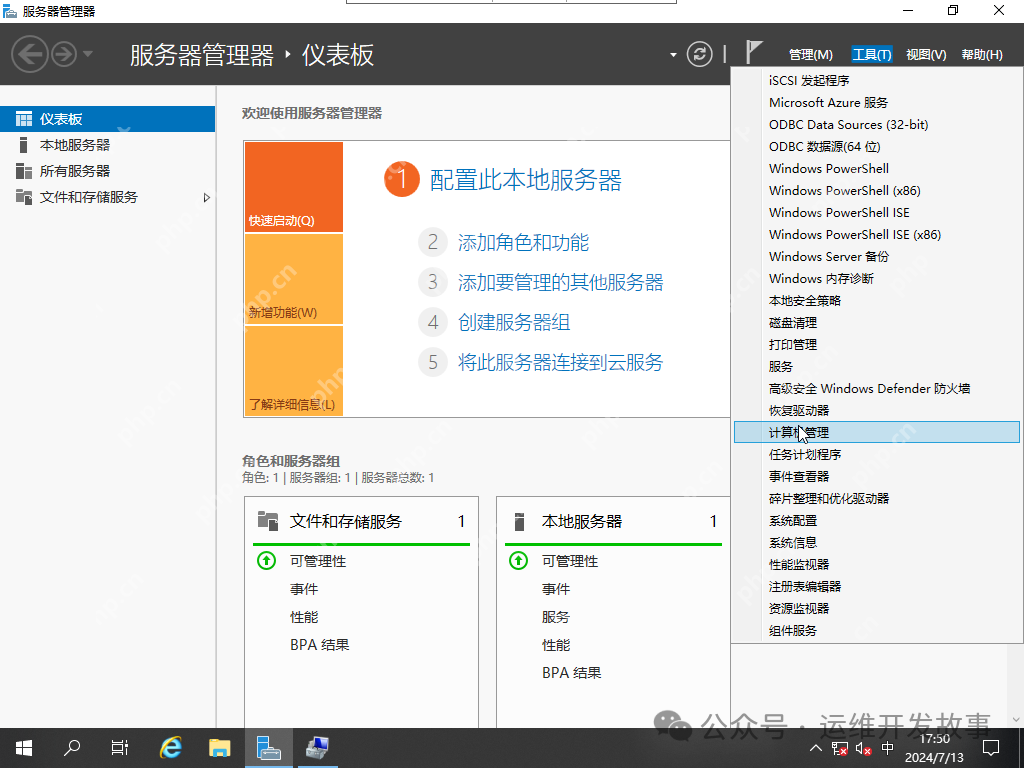 找到以太網(wǎng)控制器,右擊并選擇更新驅(qū)動程序。
找到以太網(wǎng)控制器,右擊并選擇更新驅(qū)動程序。
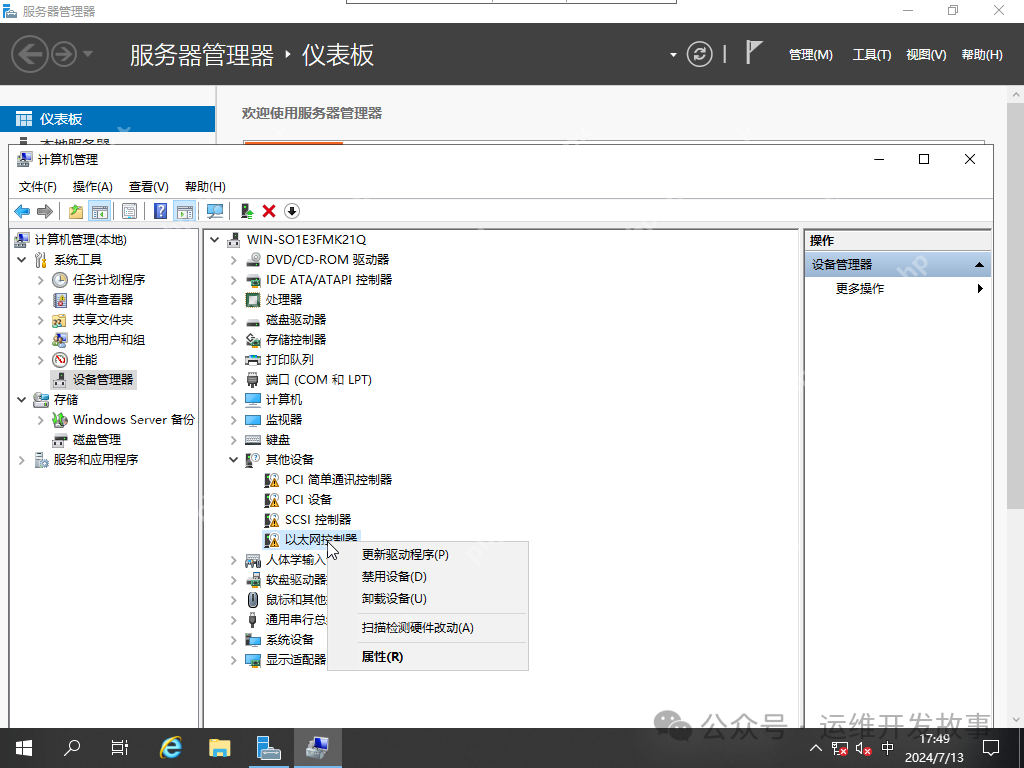
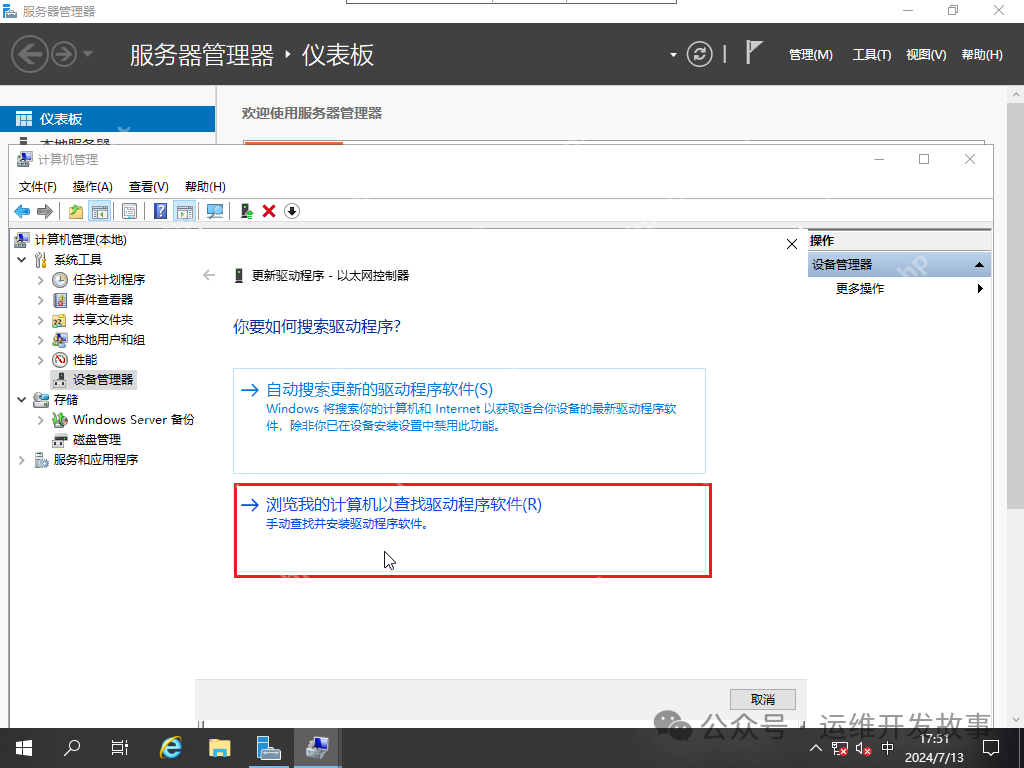 瀏覽virtio驅(qū)動的文件夾。
瀏覽virtio驅(qū)動的文件夾。
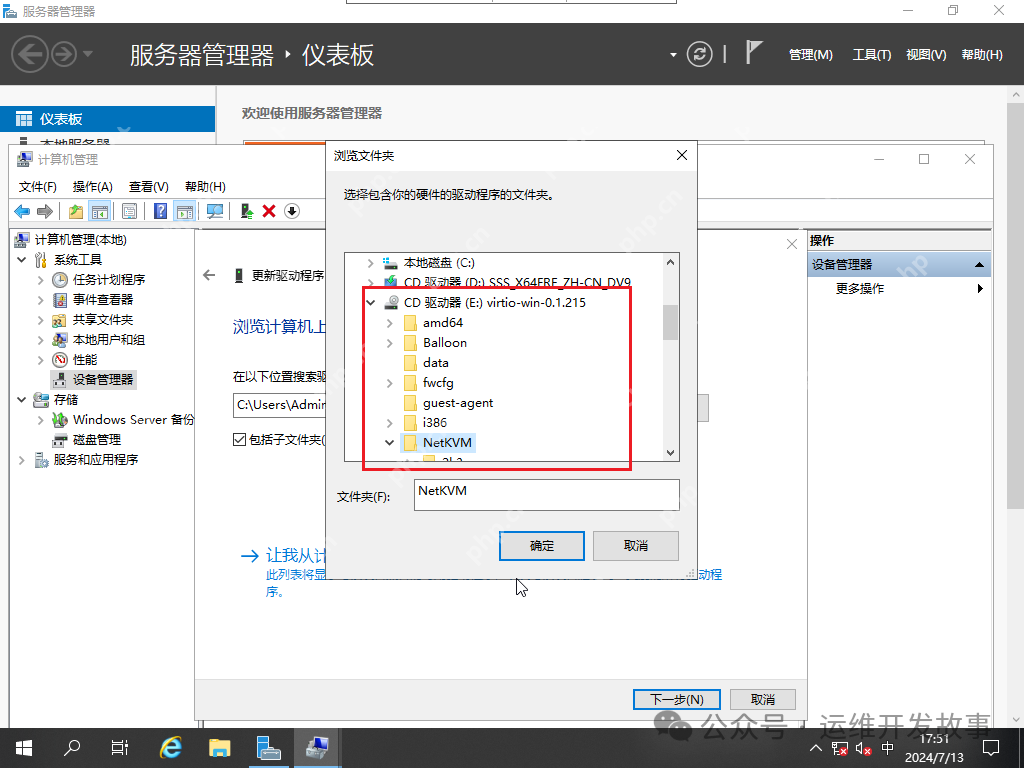 選擇對應(yīng)操作系統(tǒng)版本進(jìn)行安裝。
選擇對應(yīng)操作系統(tǒng)版本進(jìn)行安裝。
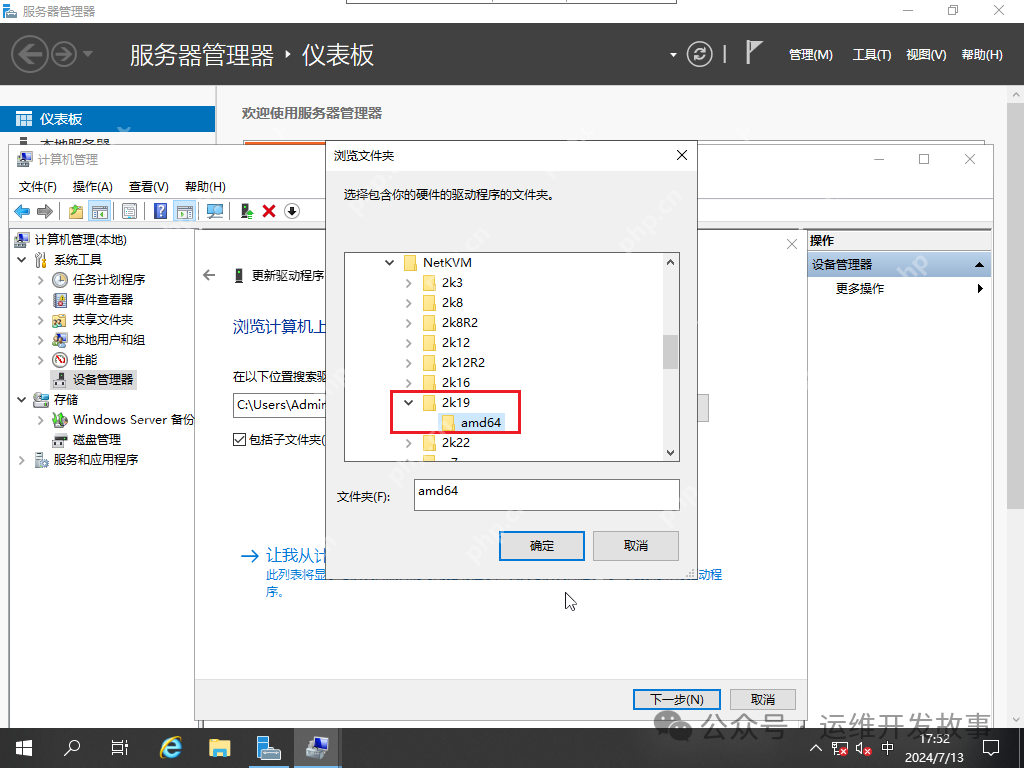 安裝完成后,virtio驅(qū)動就安裝好了。
安裝完成后,virtio驅(qū)動就安裝好了。
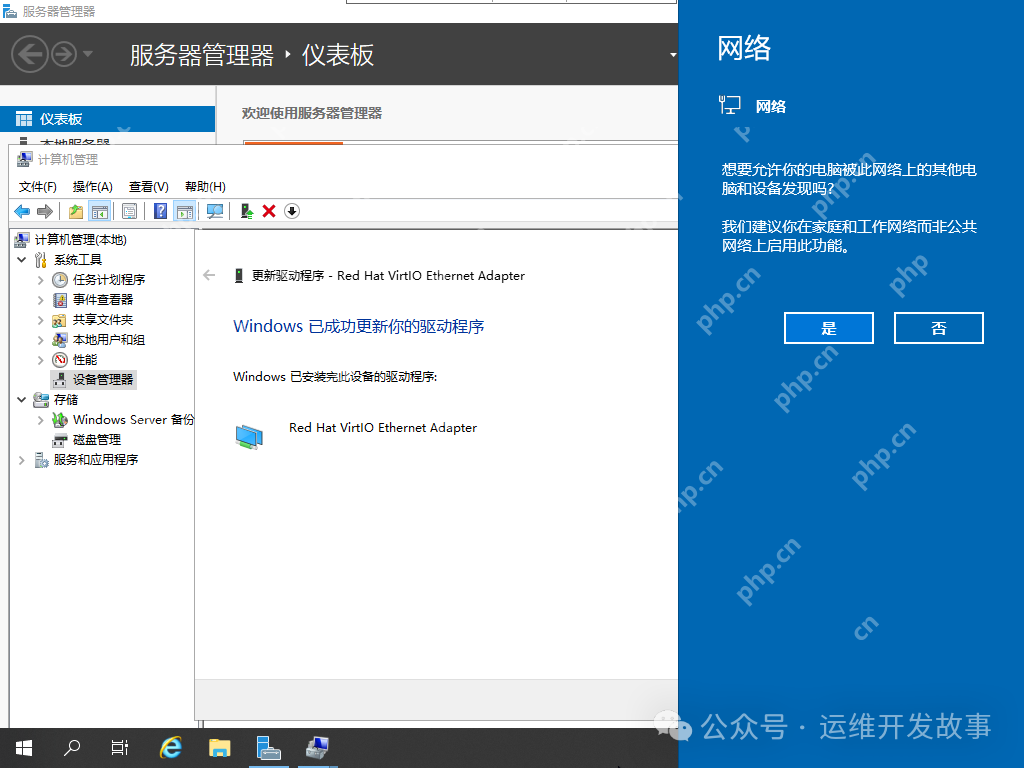 安裝virtio驅(qū)動時,打開virtio的驅(qū)動目錄,最下面有一個virtio-win-guest-tools程序,會安裝所需的virtio驅(qū)動,包括virtio網(wǎng)卡驅(qū)動。這樣,xml文件中定義的配置就可以使用了。
安裝virtio驅(qū)動時,打開virtio的驅(qū)動目錄,最下面有一個virtio-win-guest-tools程序,會安裝所需的virtio驅(qū)動,包括virtio網(wǎng)卡驅(qū)動。這樣,xml文件中定義的配置就可以使用了。
也可以使用鼠標(biāo)跟隨功能。Windows原生支持USB驅(qū)動,因此如果虛擬機(jī)鏡像未安裝virtio驅(qū)動,可以將總線修改為bus=’usb’,但性能不如virtio。
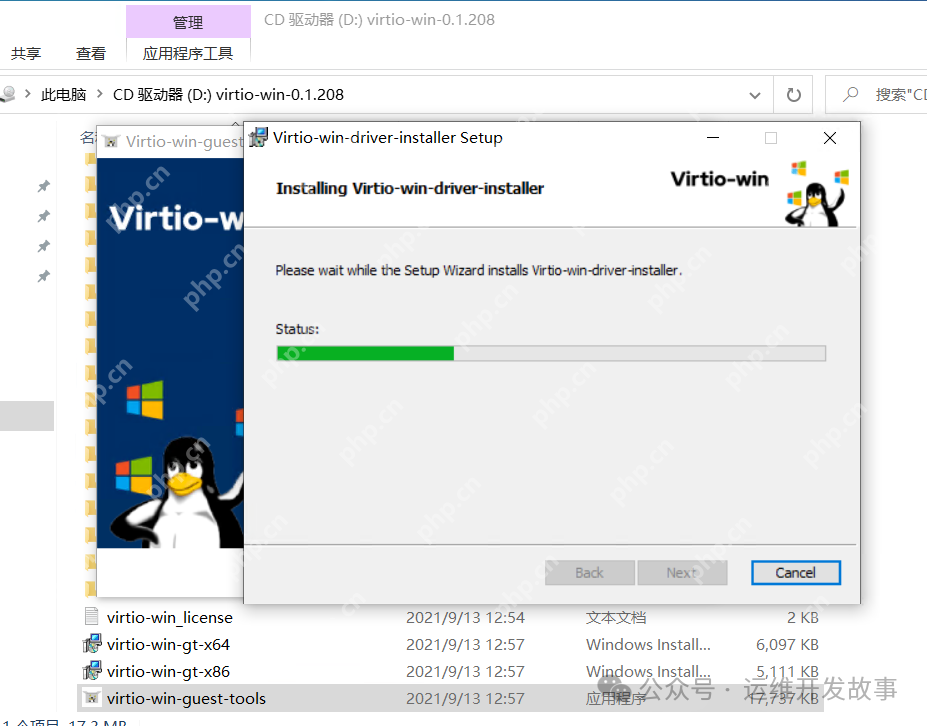 制作鏡像并安裝驅(qū)動后,關(guān)閉虛擬機(jī),并對鏡像進(jìn)行壓縮操作。壓縮后的文件名最好按照平臺上傳鏡像的規(guī)范命名。
制作鏡像并安裝驅(qū)動后,關(guān)閉虛擬機(jī),并對鏡像進(jìn)行壓縮操作。壓縮后的文件名最好按照平臺上傳鏡像的規(guī)范命名。
nohup virt-sparsify --compress -f qcow2 winserver2019.qcow2 windows_4_0_server2019_x86_200G.qcow2 &

.jpg)

















.png)

